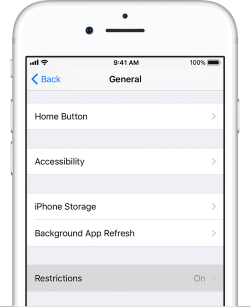 Per bloccare o limitare determinate app o funzioni sull'iPhone, sull'iPad e sull'iPod touch di un bambino, puoi usare le restrizioni integrate.
Per bloccare o limitare determinate app o funzioni sull'iPhone, sull'iPad e sull'iPod touch di un bambino, puoi usare le restrizioni integrate.
Attivare o disattivare i controlli parentali
Vai su Impostazioni > Generali > Restrizioni.
Tocca Abilita restrizioni.
Crea un codice per le restrizioni. Il codice per le restrizioni è necessario per modificare le impostazioni o disattivare le restrizioni.
Consentire l'uso di funzioni e app Apple integrate
Il bambino non potrà usare le app e le funzioni che disattivi tramite Restrizioni sul suo dispositivo. Queste app e funzioni non vengono eliminate, ma temporaneamente nascoste dalla schermata Home. Ad esempio, se desideri che il bambino non scatti foto o giri video, puoi disabilitare queste funzionalità disattivando la fotocamera. In questo modo, anche le altre app non potranno accedere alla Fotocamera.
Puoi anche impedire che il bambino possa installare o eliminare app di terze parti o effettuare acquisti in-app. Ecco le altre funzioni Apple integrate a cui puoi applicare le restrizioni:
- Safari
- Fotocamera
- Siri e Dettatura
- FaceTime
- AirDrop
Puoi anche impedire che il bambino possa installare o eliminare le app, effettuare acquisti in-app e altro. Con questa impostazione fai in modo che il bambino non possa usare le app integrate sul dispositivo. Ecco le funzioni Apple integrate a cui puoi applicare le restrizioni:
- iTunes Store
- Profili di Musica e post
- iBooks Store
- Podcast
- News
- Installazione app
- Eliminazione app
- Acquisti in-app
Impedire l'accesso a contenuti espliciti e valutazione dei contenuti
Puoi anche impostare restrizioni che impediscano la riproduzione di musica con contenuti espliciti e di film o programmi TV con determinate valutazioni. Le app inoltre hanno valutazioni sulla base delle quali possono essere usate configurati i controlli parentali. Ecco i tipi di contenuti a cui puoi applicare le restrizioni:
- Valutazioni per: seleziona il Paese o l'area geografica nella sezione delle classifiche per applicare automaticamente la classificazione dei contenuti per l'area geografica corrispondente
- Musica, Podcast, News: impedisce di riprodurre musica, video musicali, podcast e notizie con contenuti espliciti
- Film: impedisce di riprodurre film con determinate valutazioni
- Programmi TV: impedisce di riprodurre programmi TV con determinate valutazioni
- Libri: impedisce di accedere ai contenuti con determinate valutazioni
- App: impedisce di accedere ad app con determinate valutazioni
- Siri: impedisce a Siri di cercare contenuti su Google e Wikipedia
Impedire l'accesso ai siti web
iOS può filtrare automaticamente il contenuto dei siti web per escludere l'accesso ai contenuti per adulti nel browser web di Safari e nelle app sul dispositivo di tuo figlio. Puoi anche aggiungere determinati siti web a un elenco di siti approvati o bloccati, oppure puoi limitare l'accesso ai soli siti web approvati. Vai in Impostazioni > Generali > Restrizioni > Siti web e seleziona una di queste opzioni:
- Tutti i siti web
- Limita i contenuti per adulti
- Solo siti web specifici
Consentire modifiche alle impostazioni della privacy
Le impostazioni della privacy sul dispositivo di tuoi figlio ti permettono di controllare quali app hanno accesso alle informazioni presenti sul dispositivo o alle caratteristiche hardware. Ad esempio, puoi consentire all'app di un social network di richiedere l'accesso alla fotocamera, che tuo figlio può usare per scattare e caricare foto. Puoi anche impedire che tuo figlio possa interrompere la condivisione della sua posizione in Trova i miei amici. Ecco le funzioni a cui puoi applicare le restrizioni:
- Localizzazione: blocca le impostazioni in modo che le app e i siti web utilizzino la posizione
- Contatti: impedisce alle app di accedere ai contatti
- Calendari: impedisce alle app di accedere ai calendari
- Promemoria: impedisce alle app di accedere ai promemoria
- Foto: impedisce alle app di richiedere l'accesso alle foto
- Condividi la posizione: blocca le impostazioni per la condivisione della posizione in Messaggi e Trova i miei amici
- Condivisione Bluetooth: impedisce ai dispositivi e alle app di condividere i dati tramite Bluetooth
- Microfono: impedisce alle app di richiedere l'accesso al microfono
- Riconoscimento vocale: impedisce alle app di accedere a Riconoscimento vocale o Dettatura
- Pubblicità: impedisce che vengano apportate modifiche alle impostazioni relative alla pubblicità
- Libreria e Apple Music: impedisce alle app di accedere alla libreria musicale, di foto o di video
Consentire modifiche ad altre impostazioni e funzioni
Puoi impedire che tuo figlio modifichi altre impostazioni e funzioni proprio nello stesso modo in cui impedisci che tuo figlio modifichi le impostazioni della privacy sul suo dispositivo. Ecco le funzioni a cui puoi applicare le restrizioni:
- Account: impedisce di modificare le impostazioni per account e password
- Dati cellulare: impedisce di modificare le impostazioni dei dati cellulare
- Aggiorna in background : impedisce di modificare l'impostazione che consente o meno l'esecuzione delle app in background
- Limite volume: impedisce di modificare le impostazioni del volume per un ascolto sicuro
- Provider TV: impedisce di modificare le impostazioni del provider TV
- Non disturbare alla guida: impedisce di modificare Non disturbare alla guida
Game Center:
- Partite multigiocatore: impedisce ai giochi di usare le funzioni multigiocatore
- Aggiunta amici: impedisce la possibilità di aggiungere amici a Game Center
- Registrazione schermo: impedisce la possibilità di registrare lo schermo
Disattivare le restrizioni se manca un'app
Se dal dispositivo di tuo figlio manca un'app o una funzione o se non riesce a usare determinati servizi, prova a disattivare le restrizioni. Se riscontri uno di questi problemi, prova a disattivare le restrizioni:
- Non visualizzi un'app nella schermata Home (come Safari, Fotocamera o FaceTime).
- Non puoi usare una determinata funzione o un determinato servizio (come Siri o la localizzazione).
- Un'impostazione non è presente oppure è disattivata (come Mail, iCloud, Twitter o FaceTime).




